
Агуулгын хүснэгт:
- Алхам 1: Windows дээрх функцийг идэвхжүүлнэ үү
- Алхам 2: Linux түгээлтийг суулгана уу
- Алхам 3: ESP32 Toolchain -ийг суулгана уу
- Алхам 4: ESP IoT Development Framework -ийг суулгана уу
- Алхам 5: USB цуваа драйверуудыг суулгаж тохируулна уу
- Алхам 6: Програм бүтээж, флаш хийнэ үү
- Алхам 7: ESP32 -тэй холбогдож, гаралтыг үзэх
- Зохиолч John Day [email protected].
- Public 2024-01-30 11:04.
- Хамгийн сүүлд өөрчлөгдсөн 2025-01-23 15:00.

ESP32 бол Espressif-ийн хямд, бага чадалтай микроконтроллер самбар юм. Энэ нь хямд өртөгтэй, WiFi болон Bluetooth-ийг багтаасан дагалдах хэрэгслүүдээс шалтгаалан үйлдвэрлэгчдийн дунд түгээмэл хэрэглэгддэг. Гэсэн хэдий ч ESP32-ийг хөгжүүлэх хэрэгсэл нь Unix-тэй төстэй орчин шаарддаг бөгөөд үүнийг Windows систем дээр тохируулах, засварлахад хэцүү байдаг.
Саяхан цуваа холболт нэмэгдсэний ачаар бид Linux -д зориулсан Microsoft Windows дэд системийг ашиглан Linux дээр суурилсан багаж хэрэгслийг бүхэлд нь Windows 10 дээр ажиллуулж, виртуал машин, контейнерийг дахин хөрвүүлэх, ашиглах шаардлагагүй болно.
Линуксд зориулсан Windows дэд систем (WSL) нь Linux (эсвэл ELF64 -ийн илүү албан ёсны нэрийг өгөх) хоёртын файлуудыг уугуул хэлбэрээр гүйцэтгэх боломжийг олгодог бөгөөд үүнийг пико процесс гэж нэрлэдэг. Windows нь Линукс системийн дуудлагыг хүлээн авч, Windows -ийн тохирох дуудлагад автоматаар хөрвүүлдэг. Үүний үр дүнд ихэнх сайн ажилладаг Линукс програмууд Windows дээр ажиллах болно.
Алхам 1: Windows дээрх функцийг идэвхжүүлнэ үү
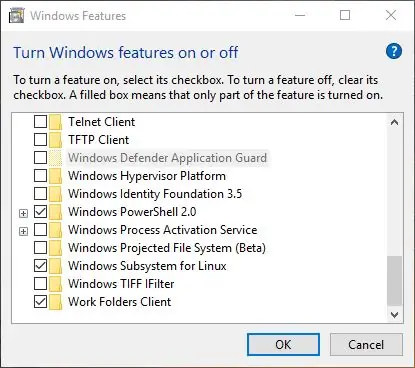
WSL -ийг ашиглахын тулд эхлээд үйлдлийн систем дээрх онцлогийг идэвхжүүлэх хэрэгтэй. Эхлүүлэх товчлуур дээр хулганы баруун товчийг дараад Run-ийг сонгоно уу. OptionalFeatures.exe гэж бичээд Enter дарна уу. Линуксд зориулсан Windows дэд системийг шалгасан эсэхийг шалгаад OK дарна уу. Энэ функцийг суулгахын тулд та дахин ачаалах хэрэгтэй болж магадгүй юм.
Алхам 2: Linux түгээлтийг суулгана уу
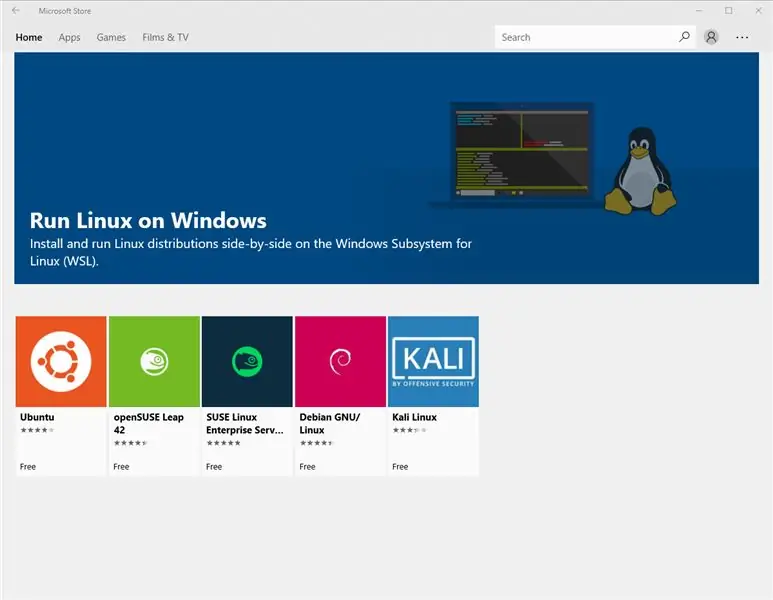
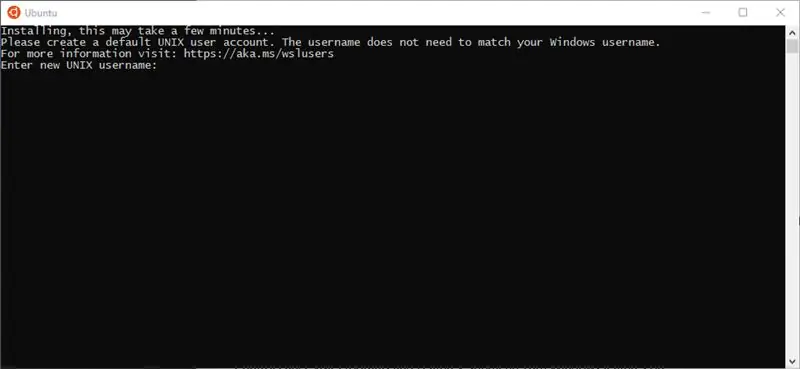
Дараа нь Windows Дэлгүүрийг нээгээд Ubuntu -г хайж олоорой. Энэ бол бидний хөгжүүлэх орчинд ашиглах Линукс түгээлт юм. Ubuntu програмыг суулгаж, ажиллуулсны дараа танд хэрэглэгчийн нэр, нууц үг сонгохыг танаас хүсэх болно. (Энэ нь таны Windows хэрэглэгчийн нэр, нууц үгтэй адил байх албагүй, гэхдээ энэ нь таны санаж байх логик зүйл байх ёстой).
Алхам 3: ESP32 Toolchain -ийг суулгана уу
Эхлээд бид багаж хэрэгслийн гинжний урьдчилсан нөхцөлийг суулгах хэрэгтэй. Үүнийг Ubuntu -ийн багцын менежер ашиглан хийдэг. Ubuntu -г ажиллуулаад дараахийг бичнэ үү.
sudo apt-get update
sudo apt-get install gcc git wget libncurses-dev flex bison gperf python python-serial болгох
Багаж хэрэгслийг суулгахын тулд бид үүнийг татаж аваад задлах хэрэгтэй.
cd ~
wget https://dl.espressif.com/dl/xtensa-esp32-elf-linu… mkdir esp cd esp tar -xzf ~/xtensa-esp32-elf-linux64-1.22.0-80-g6c4433a-5.2.0. tar.gz
Алхам 4: ESP IoT Development Framework -ийг суулгана уу
Espressif IDF репозиторын git clone үүсгэх нь хөгжүүлэлтийн хүрээг суулгах эхний алхам юм.
cd ~/espgit clone-давтагдах
ESP-IDF-ийг зөв ажиллуулахын тулд орчны зарим хувьсагч хэрэгтэй. Бид эдгээрийг тушаалын шугамын бүрхүүлийн профайлд тохируулах болно, ингэснээр бид Bash -ийг эхлүүлэх бүрт ашиглах боломжтой болно.
Засаж эхлэхийн тулд nano ~/.profile гэж бичнэ үү. Дараах мөрүүдийг төгсгөлд нь нэмнэ үү.
export PATH = "$ PATH: $ HOME/esp/xtensa-esp32-elf/bin" export IDF_PATH = "$ HOME/esp/esp-idf"
Хадгалаад Ctrl+X дарж гарна уу.
Алхам 5: USB цуваа драйверуудыг суулгаж тохируулна уу
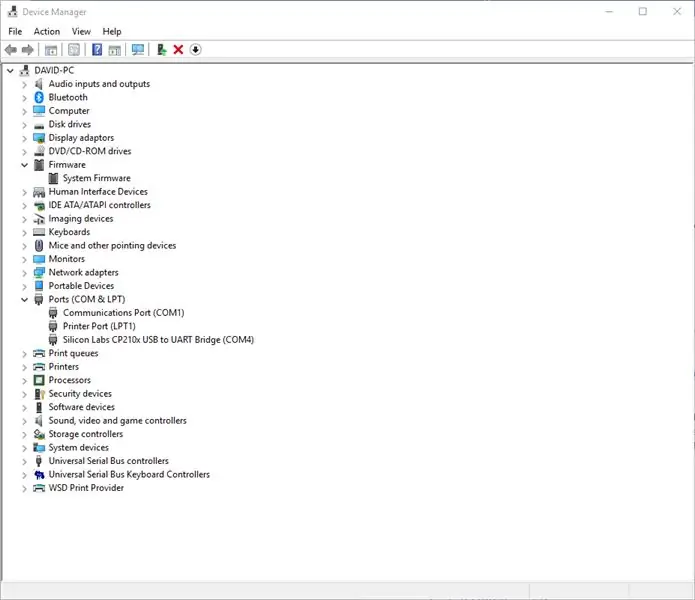
Ихэнх ESP32 хөгжүүлэлтийн самбарууд нь USB -ээс цуваа гүүрийг агуулдаг тул та тэдгээрийг програмчилж, гаралтыг компьютерээсээ хянах боломжтой. Гэсэн хэдий ч тэд ихэнх Arduino хавтангийн ашигладаг FTDI чипийг ашигладаггүй. Үүний оронд ихэнх нь Silicon Labs -ийн CP210x чипийг ашигладаг. Төхөөрөмжийг залгахаасаа өмнө драйверуудыг татаж аваад суулгах шаардлагатай болно.
Үүнийг хийсний дараа Төхөөрөмжийн Менежерийг нээж, төхөөрөмжийг хүлээн зөвшөөрсөн эсэхийг баталгаажуулна уу. Windows нь таны төхөөрөмжид ямар COM порт хуваарилсныг мэдэх шаардлагатай. Миний хувьд энэ нь COM4 боловч таных арай өөр байж магадгүй юм.
Ubuntu дээр бид Windows COM портоор төхөөрөмжийг хэлдэггүй, харин файлын нэрийг /dev /ttyS X ашигладаг - X бол Windows COM портын дугаар юм. Тиймээс COM4 нь /dev /ttyS4 байх болно.
Цуваа порт руу бичихийн тулд бид зөвшөөрлийг тохируулах хэрэгтэй. Үүнийг хийхийн тулд бичнэ үү:
sudo chmod 0666 /dev /ttyS4
NB Миний хувьд /dev /ttyS4 ашиглаж байна. Үүний оронд та төхөөрөмжийнхөө нэрийг солих хэрэгтэй.
Алхам 6: Програм бүтээж, флаш хийнэ үү
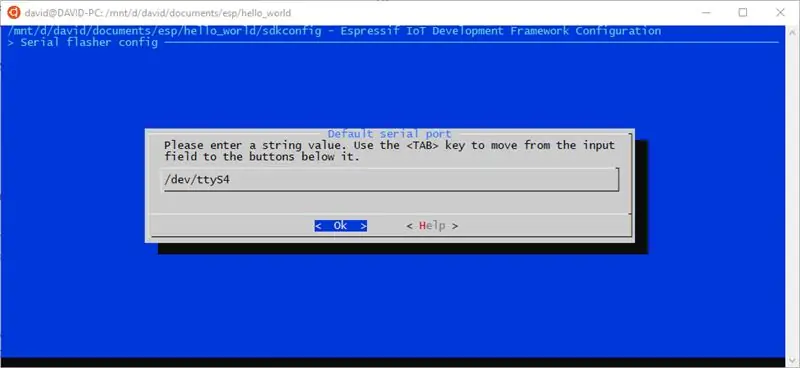
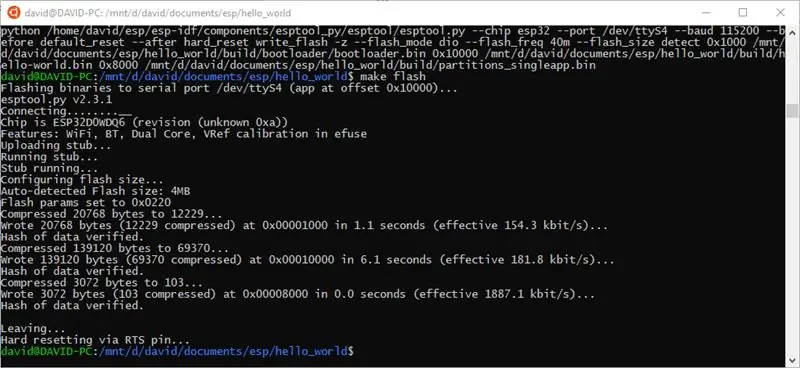
Хаа сайгүй байдаг Hello World програмыг бүтээж, анивчих замаар ESP32 -ийг туршиж үзье.
Өнөөдрийг хүртэл бид Unix-тэй төстэй файлын систем дотор /dev, /bin, /home гэх мэт директоруудтай ажилладаг байсныг та анзаарсан байх. Бид төслийн файлуудыг үндсэн C диск рүү хуулж, шаардлагатай бол Windows -ийн текст засварлагч ашиглан засварлах боломжтой болно. Манай бүх драйвуудыг WSL дээр /mnt лавлахаар дамжуулан авах боломжтой.
mkdir/mnt/c/espcp -r $ IDF_PATH/жишээ/эхлүүлэх/hello_world/mnt/c/espcd/mnt/c/esp/hello_worldmake menuconfig
NB Энэ нь C: хөтөчийн үндэс дээр esp гэж нэрлэгддэг хавтас үүсгэдэг. Хэрэв та өөр газар ажиллахыг хүсч байвал замыг энгийн орлуулагчаар сольж болно.
Бид өмнө нь тодорхойлсон төхөөрөмж дээр үндэслэн үндсэн цуваа портыг өөрчлөх хэрэгтэй. Миний хувьд энэ нь анхдагч цуваа портыг /dev /ttyS4 болгон өөрчилнө гэсэн үг юм. Menuconfig -аас гарахдаа хадгалахаа бүү мартаарай.
make -j16 allmake flash
-J16 сонголт нь шаардлагагүй боловч олон процессортой компьютерт бүтээх процессыг хурдасгахад тусалдаг. Би 16 утастай машинтай тул -j16 дамжуулдаг. Хэрэв танд дөрвөн урсгалтай процессор байгаа бол -j4 -ийг ашиглах хэрэгтэй.
Миний самбар дээр IOO гэсэн товчлуур бүхий товчлуур байгаа бөгөөд та флаш процессыг идэвхжүүлэхийн тулд дарах ёстой. Холбох үе шатанд богино дарахад л хангалттай байсан.
Алхам 7: ESP32 -тэй холбогдож, гаралтыг үзэх
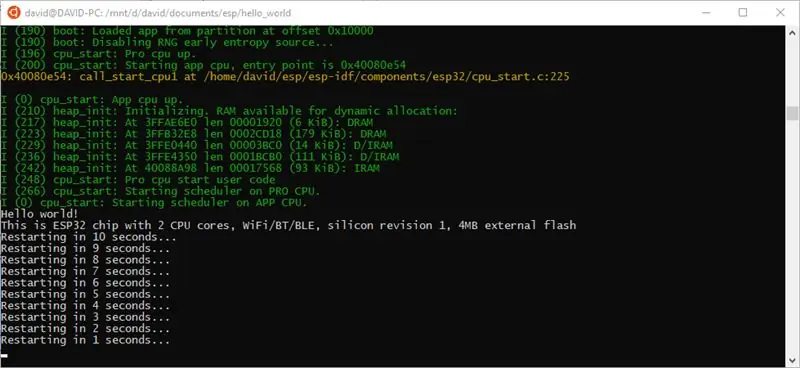
ESP32 -ийн гаралтыг харахын тулд зүгээр л бичнэ үү
монитор хийх
Энэ нь манай hello_world програмын гаралтыг харуулах болно. Баяр хүргэе, та ESP32 төхөөрөмжөө Linux -д зориулсан Windows дэд системийг ашиглан амжилттай програмчилсан!
Зөвлөмж болгож буй:
Линуксд зориулсан Windows дэд системийг суулгах (WSL): 3 алхам

Линуксд зориулсан Windows дэд системийг суулгах (WSL): Энэхүү багц заавар нь хэрэглэгчдэд Windows 10 -ийн Linux -ийн дэд системийг Windows 10 компьютер дээрээ суулгахад туслах зорилготой юм. Энэхүү зааварчилгааны багцыг ашиглах Linux -ийн тодорхой хуваарилалтыг Ubuntu гэж нэрлэдэг. Янз бүрийн Linux -ийн тоймыг эндээс үзнэ үү
Өнгө ялгах систем: Arduino дээр суурилсан хоёр бүстэй систем: 8 алхам

Өнгө ялгах систем: Arduino дээр суурилсан хоёр бүстэй систем: Аж үйлдвэрийн салбарт бүтээгдэхүүн, эд зүйлсийн тээвэрлэлт, сав баглаа боодол нь туузан дамжуулагч ашиглан хийгдсэн шугамыг ашиглан хийгддэг. Эдгээр бүс нь тухайн зүйлийг нэг цэгээс нөгөө цэг рүү тодорхой хурдаар шилжүүлэхэд тусалдаг. Зарим боловсруулалт эсвэл таних даалгавар нь
[Зүүж болох хулгана] Windows 10 болон Линуксд зориулсан Bluetooth дээр суурилсан элэгддэг хулганы хянагч: 5 алхам
![[Зүүж болох хулгана] Windows 10 болон Линуксд зориулсан Bluetooth дээр суурилсан элэгддэг хулганы хянагч: 5 алхам [Зүүж болох хулгана] Windows 10 болон Линуксд зориулсан Bluetooth дээр суурилсан элэгддэг хулганы хянагч: 5 алхам](https://i.howwhatproduce.com/images/006/image-17131-j.webp)
[Зүүж болох хулгана] Windows 10 болон Линуксд зориулсан Bluetooth дээр суурилсан зүүж болох хулганы хянагч: Би хулганы заагчийг хянах, компьютерын хулганатай холбоотой үйлдлийг ямар ч гадаргуу дээр хүрэлгүйгээр гүйцэтгэх боломжтой Bluetooth дээр суурилсан хулганы хянагч хийсэн. Бээлий дээр суурилуулсан электрон хэлхээг ашиглан
Mp3 болон IPod-д зориулсан стерео дууны хайрцагны дэд woofer чанга яригч (анхны хувилбар): 9 алхам

Mp3 болон IPod-д зориулсан стерео дууны хайрцагны дэд woofer чанга яригч (эхний хувилбар): Миний хоёр дахь заавар бол ipod нано-ийн хайрцгийг ашиглан хийсэн бага оврын дууны хайрцаг юм. Би илүү их басс гаргахын тулд subwoofer системийг сонгож, гоо зүйн шалтгаанаар
Миний хоолой! I-pod болон Mp3-ийн хоёр дахь хувилбарт зориулсан стерео дэд Woofer чанга яригч (зай, USB цэнэглэгчтэй): 12 алхам

Миний хоолой! I-pod болон Mp3 хоёр дахь хувилбарт зориулсан стерео дэд Woofer чанга яригч (батерей, USB цэнэглэгчтэй): Миний улирлын ойлголт бол урьд өмнөхөөс илүү төвөгтэй зүйл боловч үүнийг хэрэгжүүлэхэд тийм ч хэцүү биш юм. Батерейг дахин цэнэглэх боломжтой стерео бие даасан хоёр хайрцгийн төсөл, i-pod-ийг ижил баттерейгаас авсан USB-ээр цэнэглэх боломжтой
